しかし,LODに弱いので,Bitmapモードの編集機能を使って少し離れても突起が減らないように編集します。
Bitmapではコントロールポイントに番号がついています。
同じ数字が以下のように2x2に配置されています。LODがMiddleのとき,この4つのコントロールポイントのうち左上の座標を使ってオブジェクトが構成されます。ですから,黄色で囲まれた4つのコントロールポイントは他の三つが同じ値であるにもかかわらず,右上のコントロールポイントが使われることになります。
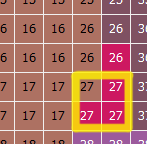
これが,突起が無くなった原因です。このようなエリアが4カ所あります。
そこで,右上のコントロールポイントの座標をコピーして左上のコントロールポイントにペーストします。
以下のように27番の4つのコントロールポイントのうち右上をクリックして選択します。
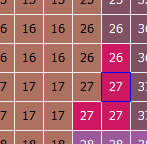
そして,キーボードのCTRL+Cを押します。するとROKURO Proはこのコントロールポイントを記憶します。
ROKURO Proはコントロールポイントを一つだけコピーしペーストすることができます。
次にペーストしたい左上のコントロールポイントをクリックして選択します。
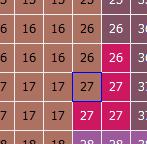
そして,キーボードのCTRL+Vを押します。すると以下のようにコントロールポイントの座標がコピーされました。
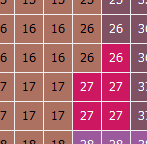
プレビューで確認すると,以下のように黄色のエリアの突起が表示されるようになったことがわかります。
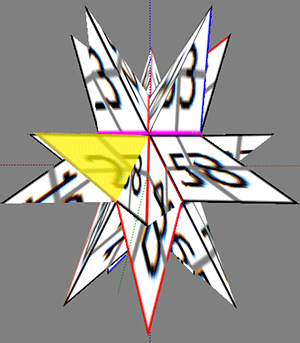
同じように他の3つのエリアを修正し,スカルプマップファイルを保存するためにViewメニューのLevel of DetailのNearを選択します。
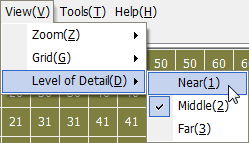
保存する前にFileメニューのSetupを選択して保存の設定を確認します。
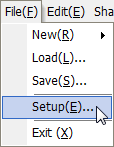
TGA Save Sizeの64x64を選択し,Copy Protection by transparrencyをチェックします。
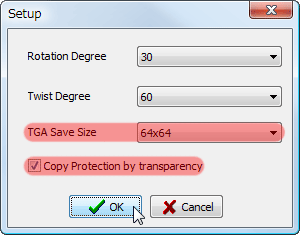
FileメニューのSaveを選択してファイルを保存します。
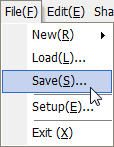
次回はインワールドへアップロードしましょう。



